Crear la tabla Tb_Colegio
En Access cuando creamos una base de
datos, esta se abre con una primera tabla predeterminada llamada “Tabla1”.
Para renombrar esta tabla a nuestro gusto,
basta hacer clic en el botón “Ver Vista Diseño” de la pestaña “Campos” o “Inicio”.
Ahora borramos el nombre predeterminado “Tabla1”
y colocamos el nombre que le queremos dar a nuestra tabla, para este caso, “Tb_Colegio”.
Ahora, necesitamos Nombrar los campos que
debe contener nuestra tabla, te explicare cuales serán esos campos con sus
respectivos tipos de datos y propiedades.
Campo: Interno.
Tipo de dato: Auto numérico.
Este campo contara el número de
instituciones registradas en nuestro sistema.
Campo: Nombre.
Tipo de dato: Texto Corto.
Este campo Escribiremos el nombre completo
de las instituciones registradas en nuestro sistema.
En las Propiedades del Campo, exactamente
en la pestaña “General” especificamos lo siguiente:
Tamaño del Campo: 50
Requerido: sí.
Permitir Longitud Cero: No.
Indexado: Sí (Con Duplicados).
Campo: Resolucion.
Tipo de dato: Numérico.
Este campo Escribiremos el nombre completo
de la resolución de aprobación emitida por la secretaria de educación correspondiente.
En las Propiedades del Campo, exactamente
en la pestaña “General” especificamos lo siguiente:
Tamaño del Campo: 100
Requerido: sí.
Permitir Longitud Cero: No.
Indexado: No
Campo: Cod_Dane.
Tipo de dato: Numérico.
Este campo Escribiremos el código emitido
por el DANE.
En las Propiedades del Campo, exactamente
en la pestaña “General” especificamos lo siguiente:
Tamaño del Campo: Entero Largo
Formato: Numero general.
Lugares decimales: 0
Requerido: sí.
Indexado: No
Campo: Nit.
Tipo de dato: Numérico.
Este campo Escribiremos el código Nit emitido
por la Cámara de Comercio.
En las Propiedades del Campo, exactamente
en la pestaña “General” especificamos lo siguiente:
Tamaño del Campo: Entero Largo
Formato: Numero general.
Lugares decimales: 0
Requerido: sí.
Indexado: No
Campo: Dig_Verif.
Tipo de dato: Numérico.
Este campo Escribiremos digito de verificación
del código Nit emitido por la Cámara de Comercio.
En las Propiedades del Campo, exactamente
en la pestaña “General” especificamos lo siguiente:
Tamaño del Campo: Byte
Formato: Numero general.
Lugares decimales: 0
Requerido: sí.
Indexado: No
Campo: Direccion.
Tipo de dato: Texto Corto.
Este campo Escribiremos la dirección geográfica
completa de las instituciones registradas en nuestro sistema.
En las Propiedades del Campo, exactamente
en la pestaña “General” especificamos lo siguiente:
Tamaño del Campo: 50
Requerido: sí.
Permitir Longitud Cero: No.
Indexado: No
Campo: Telefono.
Tipo de dato: Texto Corto.
Este campo Escribiremos el número telefónico
de las instituciones registradas en nuestro sistema.
En las Propiedades del Campo, exactamente
en la pestaña “General” especificamos lo siguiente:
Tamaño del Campo: 13
Mascara de Entrada: \(000")
"000\-0000;;
Requerido: sí.
Permitir Longitud Cero: No.
Indexado: No
Campo: Fax.
Tipo de dato: Texto Corto.
Este campo Escribiremos el número Fax de las
instituciones registradas en nuestro sistema.
En las Propiedades del Campo, exactamente
en la pestaña “General” especificamos lo siguiente:
Tamaño del Campo: 13
Mascara de Entrada: \(000")
"000\-0000;;
Requerido: sí.
Permitir Longitud Cero: No.
Indexado: No
Campo: Ciudad.
Tipo de dato: Texto Corto.
Este campo Escribiremos el nombre de
ciudad donde se encuentra el domicilio de las instituciones registradas en
nuestro sistema.
En las Propiedades del Campo, exactamente
en la pestaña “General” especificamos lo siguiente:
Tamaño del Campo: 30
Requerido: sí.
Permitir Longitud Cero: No.
Indexado: No
Campo: Departamento.
Tipo de dato: Texto Corto.
Este campo Escribiremos el nombre del
departamento o estado donde se encuentra la ciudad del domicilio de las instituciones
registradas en nuestro sistema.
En las Propiedades del Campo, exactamente
en la pestaña “General” especificamos lo siguiente:
Tamaño del Campo: 30
Requerido: sí.
Permitir Longitud Cero: No.
Indexado: No
Si quieres entender un poco mejor, puedes ver el video en mi canal de youtube: INGJORGEPERTUZ.

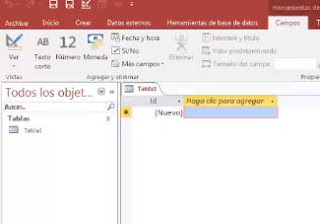






buena ya me suscribí quiero que me colabore con el programa completo del colegio.
ResponderBorrarotra pregunta ya ise los pasos pero cuando voy a ingresar datos no me deja ingresar. qui si era saber como puedo solucionar es problema. y gracias he aprendido mucho con esos tutoriales. estare pendiente de su respuesta .. gracias
buenas ya me suscribí quiero que me colabore con el programa completo del colegio
ResponderBorrar